Posloucháte rádi hudbu? Pomáhá vám myslet a efektivně pracovat při poslechu vašich oblíbených skladeb? Možná máte spoustu hudebních videí uložených ve vašem počítači. A možná budete cítit potřebu je překódovat do zvukového souboru, jako je WAV. Tento článek se týká nejlepších nástrojů, které musíte mít k okamžitému převodu souborů AVI do WAV.
Část 1. Jak extrahovat zvuk z AVI do WAV na Mac a Windows
Při extrahování zvuku z video souboru vyžaduje nástroj, který bude perfektně fungovat při vytváření kvalitního zvuku, o který usilujete. S tím, co bylo řečeno, vám zde představujeme nejideálnější softwarový nástroj, který vám poskytne dokonalý, ale vzrušující zážitek z převodu.
AVAide Video konvertor
Tento úžasný převodník AVI na WAV byl velmi velkorysý a poskytl uživatelům vzrušující nástroje, které změní váš převod z agónie na pohodlí. dále AVAide Video konvertor má další funkce, jako je 3D Maker, GIF Maker, Video Compressor, Media Metadata Editor a Video Enhancer, díky nimž je software flexibilnější. Převeďte své soubory do libovolného formátu, který chcete mít, protože má na výběr z více než 300 formátů. Takže bez dalšího rozloučení, níže jsou kroky, jak převést soubor do WAV pomocí tohoto super praktického nástroje.
Krok 1Stáhněte a nainstalujte nástroj
Klikněte na odkaz níže, poté si stáhněte a nainstalujte nástroj do počítače.

zkuste to Pro Windows 7 nebo novější
 Bezpečné stahování
Bezpečné stahování
zkuste to Pro Mac OS X 10.13 nebo novější
 Bezpečné stahování
Bezpečné stahováníKrok 2Nahrajte soubor(y)
Nahrajte soubory pouhým přetažením přímo do rozhraní. Alternativně stačí kliknout na Přidat soubory tlačítko v levé horní části rozhraní.

Krok 3Nastavte výstup předvoleb
Na převést soubory AVI do WAV, klikněte na Převést vše na v pravé horní části rozhraní a poté pod Zvuk nakonfigurujte nahrané soubory AVI do formátu WAV. Pokud chcete, aby ostatní soubory měly jiný formát, klikněte na Šipka tlačítko umístěné na zadní části souboru.
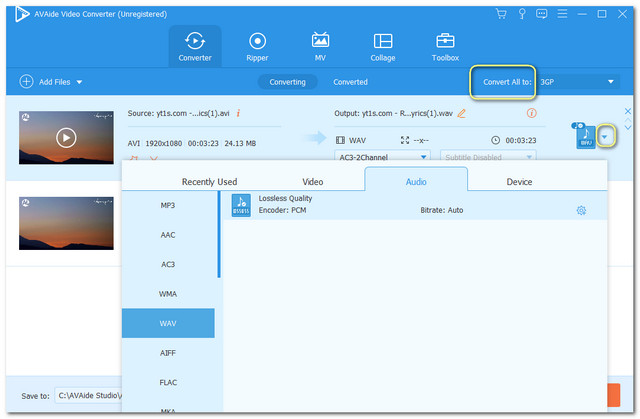
Krok 4Spusťte konverzi
Po nastavení můžete rovnou spustit převod. Klikněte na Převést vše tlačítko umístěné v pravé dolní části rozhraní. Poté počkejte na dokončení procesu.
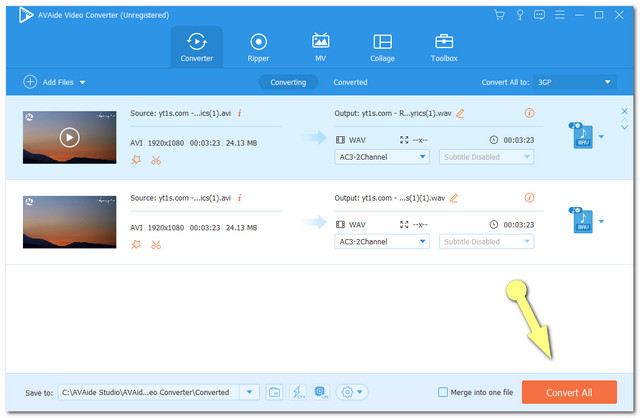
Krok 5Zkontrolujte dokončené soubory
Dokončené soubory se automaticky uloží do vašeho PC. Chcete-li najít soubory, můžete kliknout na Převedeno tlačítko nahoře uprostřed rozhraní a poté klikněte na Obrázek složky na straně každého souboru.
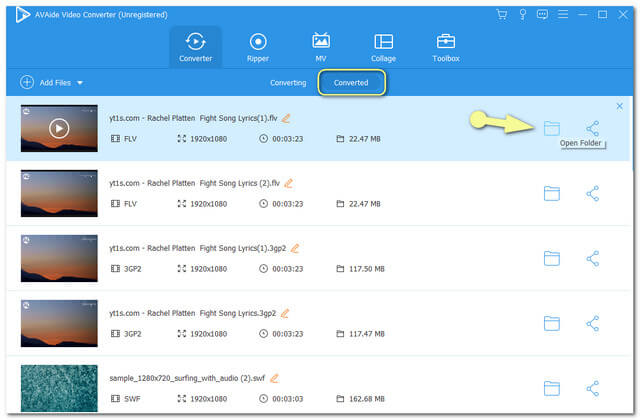
Část 2. Nejlepší 3 způsoby, jak zdarma převést AVI do WAV
Pokud chcete narazit na nástroje, které nabízejí bezplatné služby, AVAide Free Online AVI Converter je na vrcholu. Tento bezplatný převodník AVI na WAV vám umožňuje pracovat bez jakýchkoli reklam a vodoznaků, které by vás mohly obtěžovat. Kromě toho má tento online nástroj funkce pro vylepšení a komprimaci vašich video a audio souborů. Podobně jako jeho software, tato online verze také podporuje četné formáty pro vaši úlohu převodu. Navíc jej můžete použít kdykoli, nemusíte se registrovat, abyste mohli využívat jeho neomezené služby. S touto poznámkou vám níže uvedené kroky poskytnou přehled o tom, jak překódovat soubor AVI do WAV.
Krok 1Získejte Launcher
Stáhněte si spouštěč AVAide Free Online Converter jednou stisknutím tlačítka PŘIDEJTE SVÉ SOUBORY knoflík. Dále klikněte na Stažení z vyskakovacího okna a poté Otevřeno.

Krok 2Importujte svůj soubor AVI
Nahrajte svůj soubor AVI po opětovném kliknutí na PŘIDEJTE SVÉ SOUBORY knoflík. Pokud chcete provést hromadnou konverzi, klikněte na Přidat soubor tlačítko v levé horní části hlavního rozhraní a poté přidejte další soubory.
Krok 3Nastavte předvolby na WAV
Chcete-li vybrat zvukový soubor, klikněte na Poznámka Obrázek umístěný v pravé dolní části rozhraní. Poté se zobrazí formáty zvukových souborů, poté vyberte WAV.
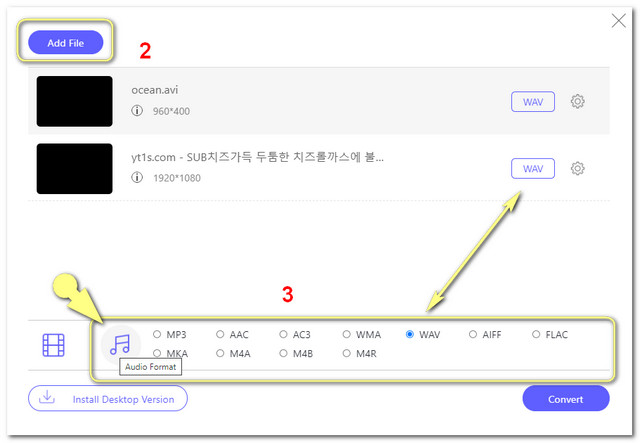
Krok 4Spusťte konverzi
Udeř Konvertovat jakmile dokončíte nastavení. Před procesem převodu se zobrazí okno úložiště vašeho počítače a odtud vyberte umístění pro dokončené soubory.
Krok 5Zkontrolujte dokončené soubory
Proces převodu trvá jen několik sekund. Poté můžete zkontrolovat vybrané úložiště. V opačném případě klikněte na Obrázek složky na ocasu souborů, abyste je našli.
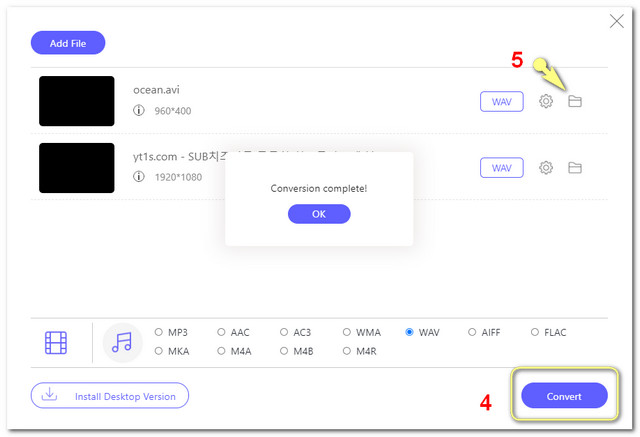
- S vestavěným vylepšením videa a zvuku.
- Super hladké rozhraní.
- Neomezený servis.
- Rychlý proces konverze.
- Jediným zádrhelem, který jsme u tohoto online nástroje viděli, je to, že zatím nepodporuje vypalování DVD a další funkce z jeho softwarové verze nejsou dostupné, jako je 3D maker atd.
Jak převést AVI do WAV pomocí Audacity
Náš druhý nejideálnější bezplatný převodník je tento open-source audio a nahrávací software pod názvem Audacity. Tento audio editor může pracovat s kvalitou zvuku až 32 bitů/384 kHz. Tento další praktický nástroj vám také může pomoci extrahovat video soubor AVI do zvukových souborů, jako jsou WAV, MP3, AIFF, WMA atd. Na druhou stranu, níže vám poskytne představu, jak pomocí tohoto nástroje překódovat AVI do WAV .
Krok 1Spusťte stažený nástroj Audacity. Poté klikněte na Soubor tlačítko v levé horní části rozhraní.
Krok 2Jít do Import pak Nezpracovaná data poté vyberte svůj soubor AVI. Ve vyskakovacím okně klikněte na Import knoflík.
Krok 3Klikněte na Soubor pak znovu tlačítko Vývozní pak si vyberte Exportovat jako WAV.
Krok 4Vyberte cílové úložiště. Poté počkejte na dokončení procesu převodu.
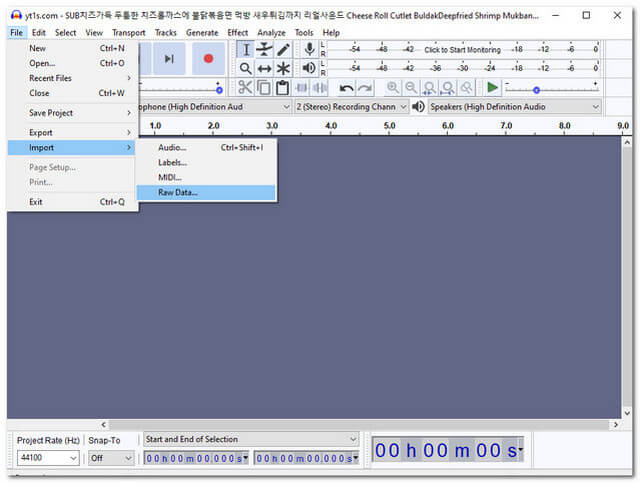
- Rychlý proces konverze.
- Klasické rozhraní.
- Nastavení jsou pouze pro zvuk.
Jak převést AVI do WAV pomocí FreeFileConvert
Nakonec tu máme tento FreeFileConvert. Tento online nástroj pro převod vám umožňuje zažít další kategorie převodu, jako je zvuk, dokument, archiv, vektor atd. Tvrdí, že podporuje 8749 kombinací převodu videa, zvuku, obrázku, dokumentu, archivu, fontu prezentace a typů souborů e-knih. Chcete-li získat další informace o tom, jak tento nástroj funguje, níže jsou kroky, jak na to převést soubory AVI do WAV.
Krok 1Navštivte její webovou stránku. Pod Vložte soubor klikněte na Vyberte soubor tlačítko pro nahrání souboru AVI.
Krok 2Pod Výstupní formát v rozevírací nabídce zvukových formátů vyberte WAV.
Krok 3Začněte převod klepnutím na Konvertovat knoflík. Počkejte na dokončení procesu a poté stáhněte převedené soubory.
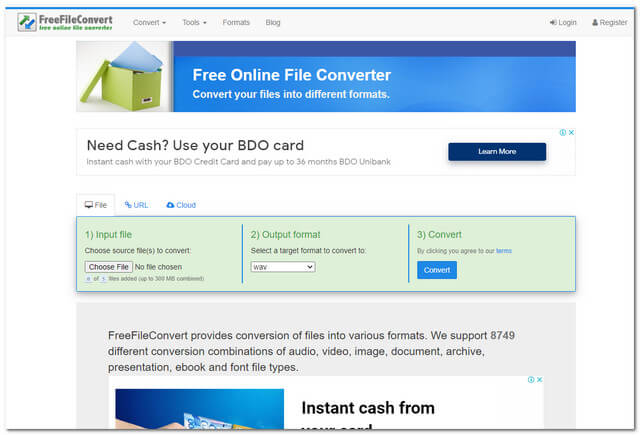
- Hladký proces konverze.
- Flexibilní
- Tolik reklam na webové stránce.
- Klasické rozhraní.
Část 3. AVI VS. WAV
Audio Video Interleave také známý jako AVI je formát souboru, který byl vyvinut společností Microsoft. Jedná se o souborový kontejner audio i video souborů, které se při přehrávání shodují. Tento soubor je celosvětově používán pro své vysoké výstupní rozlišení. Velký video soubor AVI však má tendenci ztrácet kvalitu při komprimaci.
Na druhou stranu, Waveform Audio File Format nebo WAV je zvukový soubor vyvinutý také společnostmi Microsoft a IBM. Tento formát souboru je kontejnerem zvukových dat, datového toku, čísel stop a vzorkovací frekvence. Navíc obsahuje vysoce kvalitní zvuk, díky kterému je větší než ostatní zvukové formáty.
Část 4. Často kladené otázky o tom, jak převést AVI do WAV
Mohu použít VLC k převodu AVI do WAV
Ano. VLC také umožňuje převést AVI do WAV. Pokud však míříte na výkonný převodník, můžete použít AVAide Video konvertor.
Mohu komprimovat soubor WAV pomocí AVAide Video Converter?
Ano. AVAide Free Online Converter práci odvede dokonale. Můžete to zkusit sami.
Jaké jsou další zvukové soubory, které si vyberu z AVAide Free Online Converter kromě WAV?
M4V, FLAC, M4B, M4A, MKA, MP3, AAC, AC3, WMA, AIFF atd.
Abych to shrnul, stále je na vás, který z prezentovaných nástrojů si myslíte, že by mohl být velmi velkým pomocníkem při vaší úloze převodu. Bylo však velmi evidentní, jak AVAide Video Converter mezi ostatními předvedl mimořádný výkon. Nechte si ji stáhnout a vyzkoušejte její úžasné funkce.
Vaše kompletní sada nástrojů pro video, která podporuje více než 350 formátů pro převod v bezztrátové kvalitě.
Převést do WAV
- Převést AVI do WAV
- Převést AMR na WAV
- Převést AIFF na WAV
- Převést M4A na WAV
- Převést AAC na WAV
- Převést FLAC na WAV
- Převést AC3 na WAV
- Převést MP4 do WAV
- Převést MOV na WAV
- Převést MKV na WAV
- Převést M4V na WAV
- Převést FLV na WAV
- Převést WMV na WAV
- Převést WebM na WAV
- Převést WMA na WAV
- Převést VOB na WAV
- Převést SWF na WAV
- Převést OGG na WAV
- Převést MTS na WAV
- Převést MPEG na WAV
- Převést CAF na WAV
- Převést APE na WAV




